>
Remove .Scl filen Ransomware
Skrevet av Removal på onsdag, November 2, 2016
Hvordan fjerne Scl filtypen Ransomware?
Nylig startet å rapportere følgende melding vises når de starter datamaskinen lesere:
OT SPRÅK? BRUK hxxps://translate.google.com
Hva som skjedde med filene?
Alle filene var beskyttet av en sterk kryptering med RSA-2048. Mer informasjon om krypteringsnøklene RSA-2048 kan bli funnet her: hxxp://en.wikipedia.org/wiki/RSA _(cryptosystem)
Hvordan skjedde?
!!! For PCen ble generert personlig RSA-2048 NØKKEL, både offentlige og private.
!!! ALLE FILENE ble kryptert med fellesnøkkelen, som har blitt overført til datamaskinen din via Internett.
!!! Dekryptere filene er bare mulig med hjelp av den private nøkkelen og dekryptere program, som er på serveren vår hemmelighet.
Hva gjør jeg?
Så det er to måter du kan velge: vente et mirakel og få din stolthet doblet eller begynne å skaffe BITCOIN NÅ!, og gjenopprette data enkelt vei. Hvis du har virkelig verdifulle data, du bedre ikke kaste bort tiden din, fordi det er ingen annen måte å overføre filer, bortsett fra betaler.
For mer detaljerte instruksjoner:
Kontakt via e-post bare, send oss en e-post sammen med ID-nummeret og vent for ytterligere instruksjoner. Våre spesialist vil kontakte deg innen 12 timer. Å være sikker, at vi kan dekryptere filer-kan du sende oss en én kryptert fil og vi vil sende deg tilbake den i en dekryptert form. Dette vil være din garanti.
E-MAIL1: pchelp_@_post.com
E-postadressetype2: xerx_@_usa.com
YOUR_ID:
Programmet du stakk med kalles CryptFIle2 (også kjent som Bandarchor). Det er medlem av ekle ransomware familien. Noensinne hørt om ransomware? Du har en eller annen måte klart å bli infisert med mest problematisk og destruktive virus online. Internett er nå full av kryptering av fil parasitter. En av dem skaper nå kaos på enheten. Derfor er det viktig for ytterligere sikkerhet å iverksette tiltak så snart som mulig. Umiddelbart etter installasjonen går parasitten etter din filer. Det endrer format dermed gjør dataene utilgjengelige. Gir nytt navn målfilene, gjør CryptFIle2 dem til uleselig vrøvl. Dette viruset legger den. scl-filtypen. Se sin ondsinnet vedlegg bare betyr én ting. Du vil ikke kunne bruke egen data lenger. Private bilder, musikk, viktige jobbrelaterte dokumenter. CryptFIle2 endrer et stort utvalg av formater. Det vil uunngåelig føre skade med mindre du har sikkerhetskopier av filene dine. CryptFIle2 Malware bruker en sterk kryptering algoritme. Takket være de RSA-2048 chiffer er dine personlige data nå praktisk talt ubrukelig. Videre stoppe programmets shenanigans ikke her. Mens låste dataene, oppretter CryptFIle2 løsepenger meldinger. Viruset legger til HELP_YOUR_FILES. HTML og HELP_YOUR_FILES. TXT-filer. De vises i alle mapper som inneholder låste informasjon. Som du kan forestille deg, er de faktisk ganske mange mapper. Skurkene tvinge ekkel løsepenger notatene på deg fordi dette er en svindel. Ja, ransomware er ikke annet enn en smart forsøk for en cyber-svindel. Skurkene sikte direkte på din bankkonto. Spørsmålet er, skal du følge? Er du skal hjelpe crooks gevinst illegitim fortjeneste online? Skal du bli deres sponsor? Ikke engang vurdere å betale løsepenger. Det er ikke en liten sum og betaler ikke fordelaktig for deg på noen måte. Som nevnt, ble ransomware utviklet utelukkende for å presse penger fra godtroende PC-brukere. Dette programmet også gir du en haug med e-post adresser â €»enc5@dr.com, vexa@usa.com, enc0@dr.com, june7@iname.com, etc. Hold deg unna dem alle. Disse e-postadressene vil automatisk lede deg til det parasite skapere. Hold din Bitcoins stedet og kvitte seg med denne infeksjonen. Du vil ikke angre.
Hvordan kom jeg får infisert med?
Den mest fornuftige forklaringen er at viruset landet på ubemerket. Hvordan er det enda mulig, kan du spørre? Lett. Ransomware får vanligvis knyttet til spam e-post. På denne måten alt du trenger å gjøre er å klikke skadet e open. Det er riktig. Parasitten er satt fri og begynner å rote med maskinen på stedet. For å hindre infiltrasjon, alltid holde et øye for potensielle parasitter. Det er mye mer plagsom å fjerne malware etterpå så ikke bli uaktsom. Ransomware kan late som å være en email fra et rederi, for eksempel. Det kan også bli forkledd som en jobbsøknad. I tillegg holde seg borte fra tilfeldig fra meldinger i sosiale medier. Disse parasittene har mange distribusjonsmetoder å velge mellom. Imidlertid må du beskytte datamaskinen fra dem alle. Alltid ta deg tid og være forsiktig. En eneste minutt av hastverk kan resultere i lange timer kjemper en parasitt. Andre populære teknikker involvere utnytte kits, illegitim torrents og tvilsomme nettsteder. Unngå hva du ikke stoler på nettet. Husk at sikkerheten på nett bør være ditt nummer én prioritet.
Hvorfor er Scl filtypen farlig?
CryptFIle2 følger vanlige ransomware mønsteret. Denne pest av et program nekter deg tilgang til din egen private data. Du kan ikke bruke eller selv vise filene med mindre du betale løsepenger. I hvilke parallelt univers er det en rettferdig avtale? Som nevnt, prøver dette programmet å stjele dine penger. De aller siste du bør gjøre er å følge hackere instruksjoner. Hvis noe, vil det bare forverre situasjonen. Du kan ende opp med PC fremdeles kompromittert, dataene fortsatt ubrukelig og pengene dine borte. Hackere lover en unik decryptor som skal gratis dataene. I virkeligheten, men leverer de ikke. Du bør ikke la skurkene involvere deg i sin ekle svindel. CryptFIle er svært farlig og utspekulert. Takle denne inntrenger uten å kaste bort tid. Ikke prøv å forhandle med cyber kriminelle fordi det er bare en kamp du ikke vinne. For å slette ransomware manuelt, Følg våre fjerningsinstruksjoner ned nedenfor.
SCL filen forlengelsen fjerning Instruksjoner
STEP 1: Kill the Malicious Process
STEP 3: Locate Startup Location
STEP 4: Recover Scl File Extension Encrypted Files
TRINN 1: Slutte det ondsinnet forarbeide benytter Windows oppgave bestyrer
- Åpne din oppgave bestyrer ved å trykke CTRL + SKIFT + ESC tastene samtidig
- Finn prosessen med ransomware. Husk at dette er vanligvis har en tilfeldig generert fil.
- Før du drepe prosessen, skriver du inn navnet på et tekstdokument for senere bruk.
- Finn alle mistenkelige prosesser knyttet Scl filtypen kryptering Virus.
- Høyreklikk på prosessen
- Åpne fil sted
- Avslutningsprosess
- Slett katalogene med mistenkelige filer.
- Har i tankene at prosessen kan skjule og svært vanskelig å oppdage
TRINN 2: Vise skjulte filer
- Åpne en mappe
- Klikk på «Organisere»
- Velge «Brosjyre og søke valgmulighetene»
- Velg «Vis»-kategorien
- Alternativet «Vis skjulte filer og mapper»
- Uncheck «Gjemme beskyttet driftssystem fil-størrelse»
- Klikk «Apply» og «OK»-knappen
TRINN 3: Finn Scl filtypen kryptering Virus plassering
- Når operativsystemet laster trykk samtidig på Windows varesymbol knapp og R -tasten.
- En dialogboks åpnes. Type «Regedit»
- ADVARSEL! Vær veldig forsiktig når editing the Microsoft Windows Registry som dette kan gjøre systemet brutt.
Avhengig av din OS (x86 eller x64) kan du gå til:
[HKEY_CURRENT_USERSoftwareMicrosoftWindowsCurrentVersionRun] eller
[HKEY_LOCAL_MACHINESOFTWAREMicrosoftWindowsCurrentVersionRun] eller
[HKEY_LOCAL_MACHINESOFTWAREWow6432NodeMicrosoftWindowsCurrentVersionRun]
- og slette skjermen navn: [RANDOM]
- Deretter åpner din utforske, og navigere å:
Naviger til mappen % appdata % og slette den kjørbare filen.
Alternativt kan du bruke msconfig windows programmet å dobbeltsjekke kjøring av poenget med viruset. Vennligst ha i tankene at navnene på maskinen kan være forskjellige som de kan genereres tilfeldig, derfor bør du kjøre alle profesjonelle skanner for å identifisere skadelige filer.
TRINN 4: Hvordan du gjenoppretter krypterte filer?
- Metode 1: Den første og beste metoden er å gjenopprette data fra en nylig sikkerhetskopi, i tilfelle at du har en.
- Metode 2: Filgjenoppretting programvare -vanligvis når ransomware krypterer en fil det første lager en kopi av det, krypterer kopien, og sletter deretter opprinnelige. På grunn av dette kan du prøve å bruke filgjenoppretting programvare å komme seg noen av de opprinnelige filene.
- Metoden 3: Skyggekopier for volum -som en siste utvei, kan du prøve å gjenopprette filer via Skyggekopier for volum. Åpne Skyggen utforske del av pakken og velg stasjonen du vil gjenopprette. Høyreklikk på eventuelle filer du vil gjenopprette, og klikk Eksporter på den.
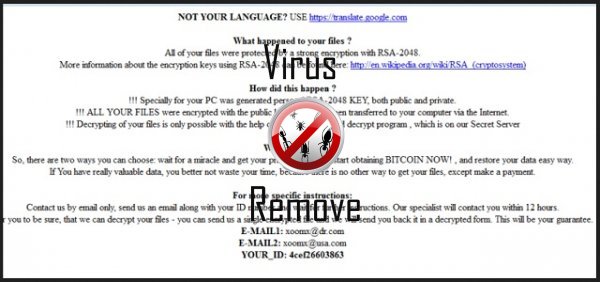
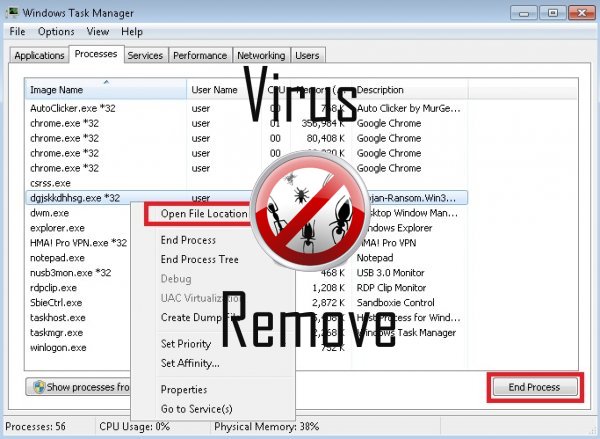

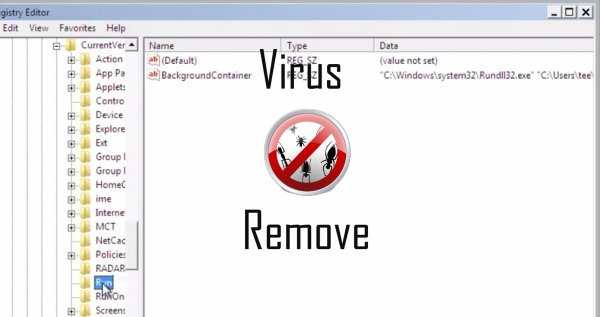
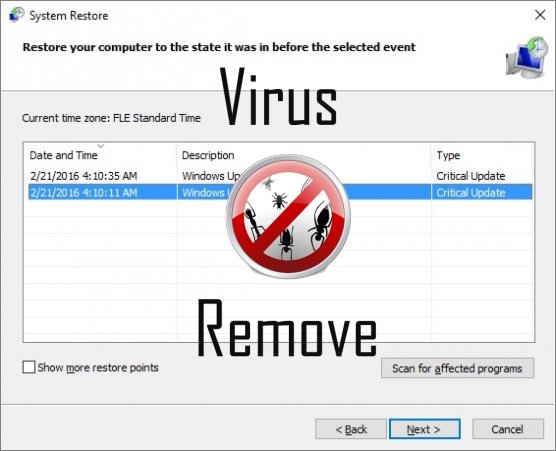

Advarsel, har flere anti-virusprogrammer oppdaget mulige malware i Remove .Scl.
| Antivirusprogramvare | Versjon | Gjenkjenning |
|---|---|---|
| VIPRE Antivirus | 22702 | Wajam (fs) |
| VIPRE Antivirus | 22224 | MalSign.Generic |
| Baidu-International | 3.5.1.41473 | Trojan.Win32.Agent.peo |
| Kingsoft AntiVirus | 2013.4.9.267 | Win32.Troj.Generic.a.(kcloud) |
| McAfee | 5.600.0.1067 | Win32.Application.OptimizerPro.E |
| Malwarebytes | 1.75.0.1 | PUP.Optional.Wajam.A |
| McAfee-GW-Edition | 2013 | Win32.Application.OptimizerPro.E |
| NANO AntiVirus | 0.26.0.55366 | Trojan.Win32.Searcher.bpjlwd |
| Qihoo-360 | 1.0.0.1015 | Win32/Virus.RiskTool.825 |
| Malwarebytes | v2013.10.29.10 | PUP.Optional.MalSign.Generic |
Remove .Scl atferd
- Bremser internettforbindelse
- Remove .Scl viser kommersielle annonser
- Endrer brukerens hjemmeside
- Stjeler eller bruker din fortrolig Data
- Remove .Scl deaktiverer installert sikkerhetsprogramvare.
Remove .Scl berørt Windows OS-versjoner
- Windows 10
- Windows 8
- Windows 7
- Windows Vista
- Windows XP
Remove .Scl geografi
Eliminere Remove .Scl fra Windows
Slett Remove .Scl fra Windows XP:
- Klikk på Start for å åpne menyen.
- Velg Kontrollpanel og gå til sammenlegge eller fjerne planer.

- Velge og fjerne det uønskede programmet.
Fjern Remove .Scl fra din Windows 7 og Vista:
- Åpne Start -menyen og velg Kontrollpanel.

- Flytte til Avinstaller et program
- Høyreklikk uønskede programmet og velg Avinstaller.
Slett Remove .Scl fra Windows 8 og 8.1:
- Høyreklikk på nederst til venstre og velg Kontrollpanel.

- Velg Avinstaller et program og Høyreklikk på uønskede app.
- Klikk Avinstaller .
Slett Remove .Scl fra din nettlesere
Remove .Scl Fjerning av Internet Explorer
- Klikk på Gear-ikonet og velg Alternativer for Internett.
- Gå til kategorien Avansert og klikk Tilbakestill.

- Når du sletter personlige innstillinger , og klikk Tilbakestill igjen.
- Klikk Lukk og velg OK.
- Gå tilbake til girikonet, velge Administrer tillegg → verktøylinjer og utvidelser, og slette uønskede utvidelser.

- Gå til Søkeleverandører og velg en ny standard søkemotor
Slette Remove .Scl fra Mozilla Firefox
- Angi "about:addons" i URL -feltet.

- Gå til utvidelser og slette mistenkelige leserutvidelser
- Klikk på menyen, klikker du spørsmålstegnet og åpne Firefox hjelp. Klikk på Oppdater Firefox-knappen og velg Oppdater Firefox å bekrefte.

Avslutte Remove .Scl fra Chrome
- Skriv inn "chrome://extensions" i URL -feltet og trykk Enter.

- Avslutte upålitelige kikker extensions
- Starte Google Chrome.

- Åpne Chrome-menyen, klikk Innstillinger → Vis avanserte innstillinger, Velg Tilbakestill leserinnstillinger og klikk Tilbakestill (valgfritt).